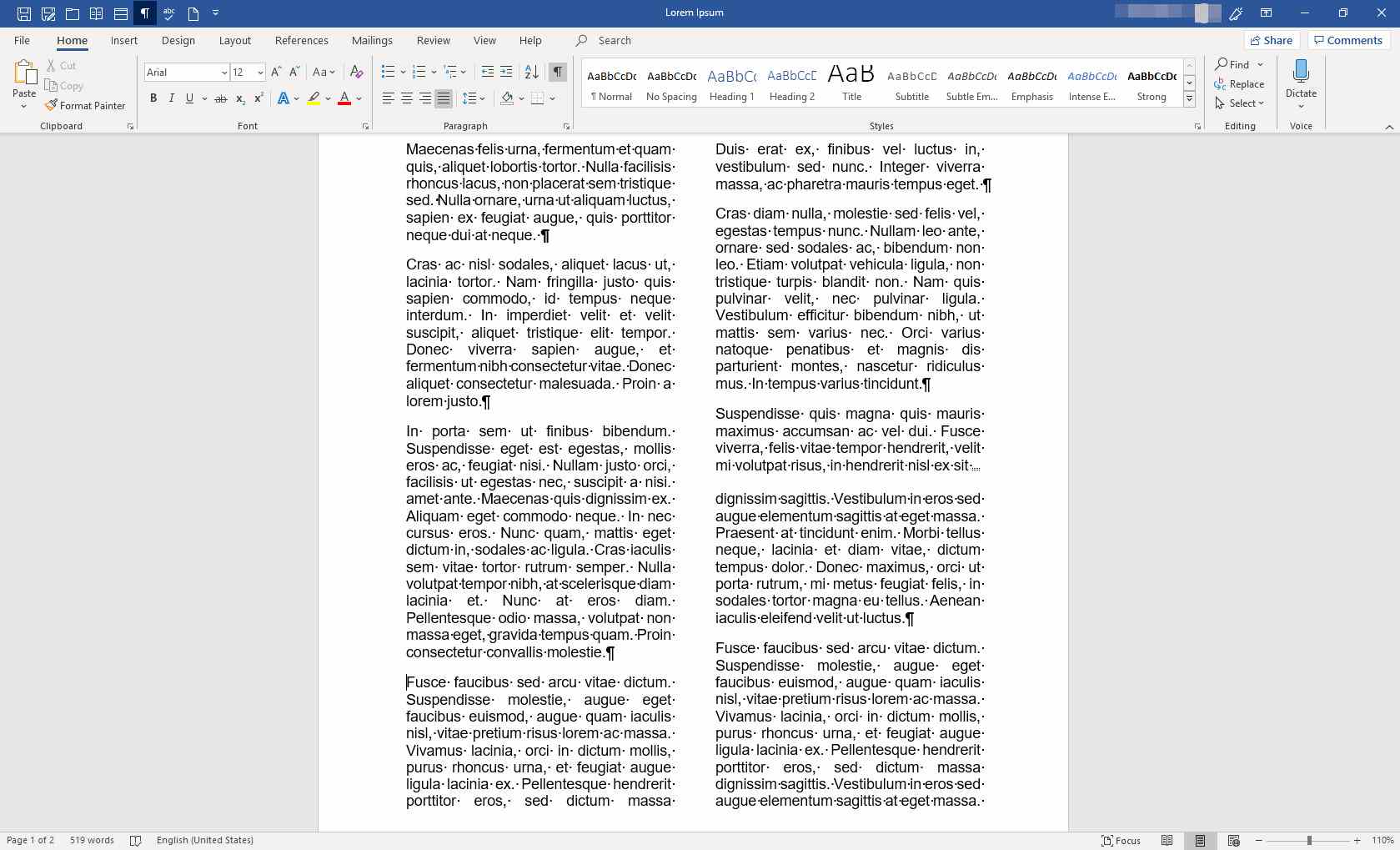Mitä tietää
- Sarakkeen vaihto on kova tauko. Aseta kohdistin kohtaan, jossa haluat sarakkeen katkeavan, ja siirry sitten kohtaan Layout † taukoja † Sarake†
- Jos sarakkeessa on parillinen määrä tekstiä, käytä jatkuvaa taukoa: Siirry Layout † taukoja † jatkuva†
- Tauon poistaminen: Siirry kohtaan Koti † Näytä muotoilusymbolit† Aseta kohdistin tauon kohdalle, jonka haluat poistaa, ja paina Poista†
Tässä artikkelissa kerrotaan, kuinka sarakkeenvaihtoja käytetään Microsoft Wordissa, jotta voit tasata tekstiä tietyllä tavalla, sijoittaa jotain tiettyä sarakkeeseen tai jakaa sarakkeet tasaisesti. Ohjeet koskevat Word for Microsoft 365-, Word 2019-, Word 2016- ja Word 2013 -sovelluksia.
Lisää sarakkeen vaihto
Sarakkeenvaihto, kuten sivun tai osan vaihto, tekee kovan tauon lisättyyn kohtaan ja pakottaa muun tekstin näkymään seuraavassa sarakkeessa.
-
Aseta sarakkeita sisältävässä asiakirjassa kohdistin kohtaan, jossa haluat sarakkeen katkeavan. Paras paikka sarakkeenvaihdolle on yleensä kappaleiden tai muiden suurten tekstialueiden välissä.
-
Siirry nauhaan Layout -välilehti ja Sivun asetukset ryhmä, valitse taukoja † Sarake†
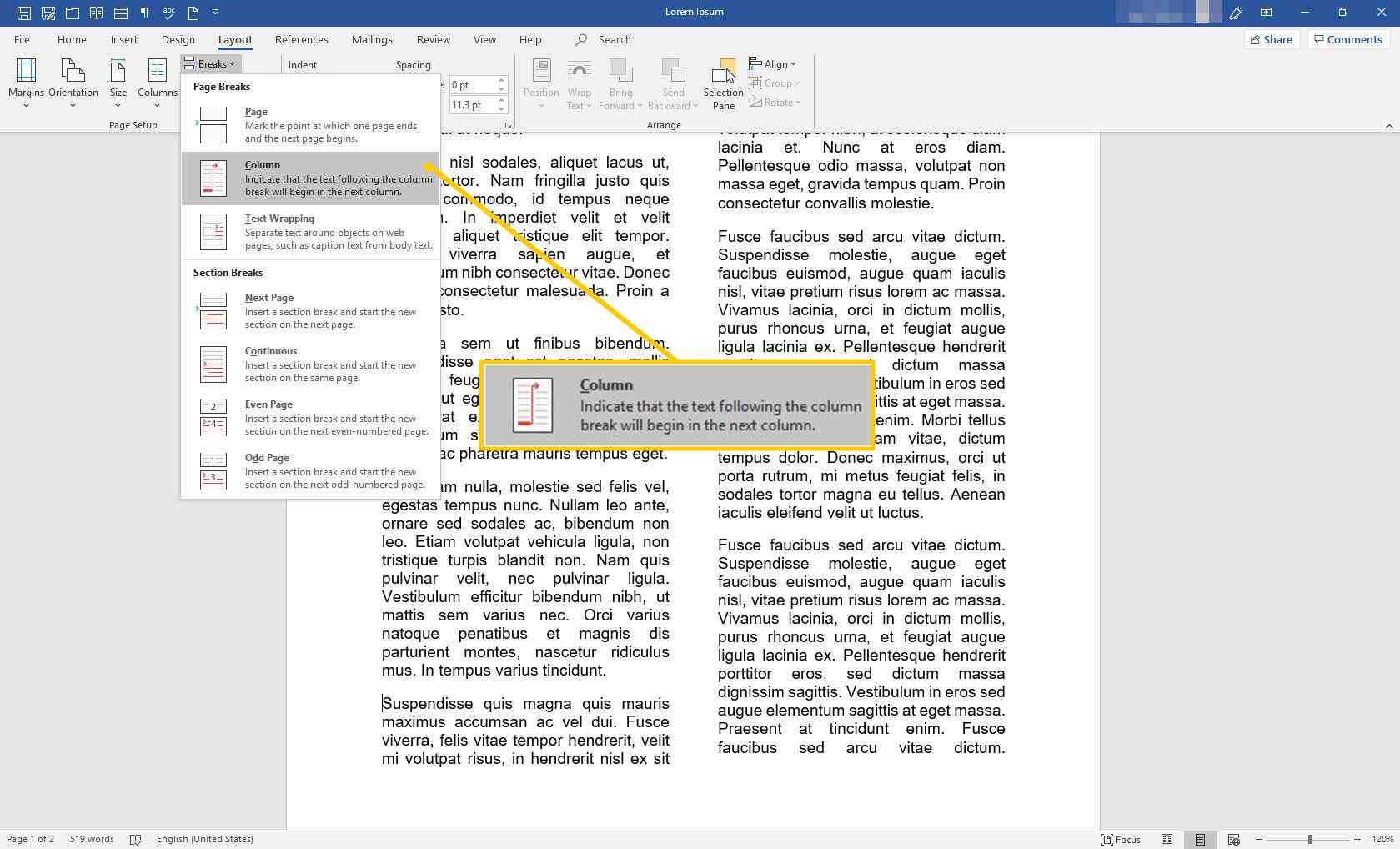
-
Valittu sijainti näkyy nyt seuraavan sarakkeen yläosassa.
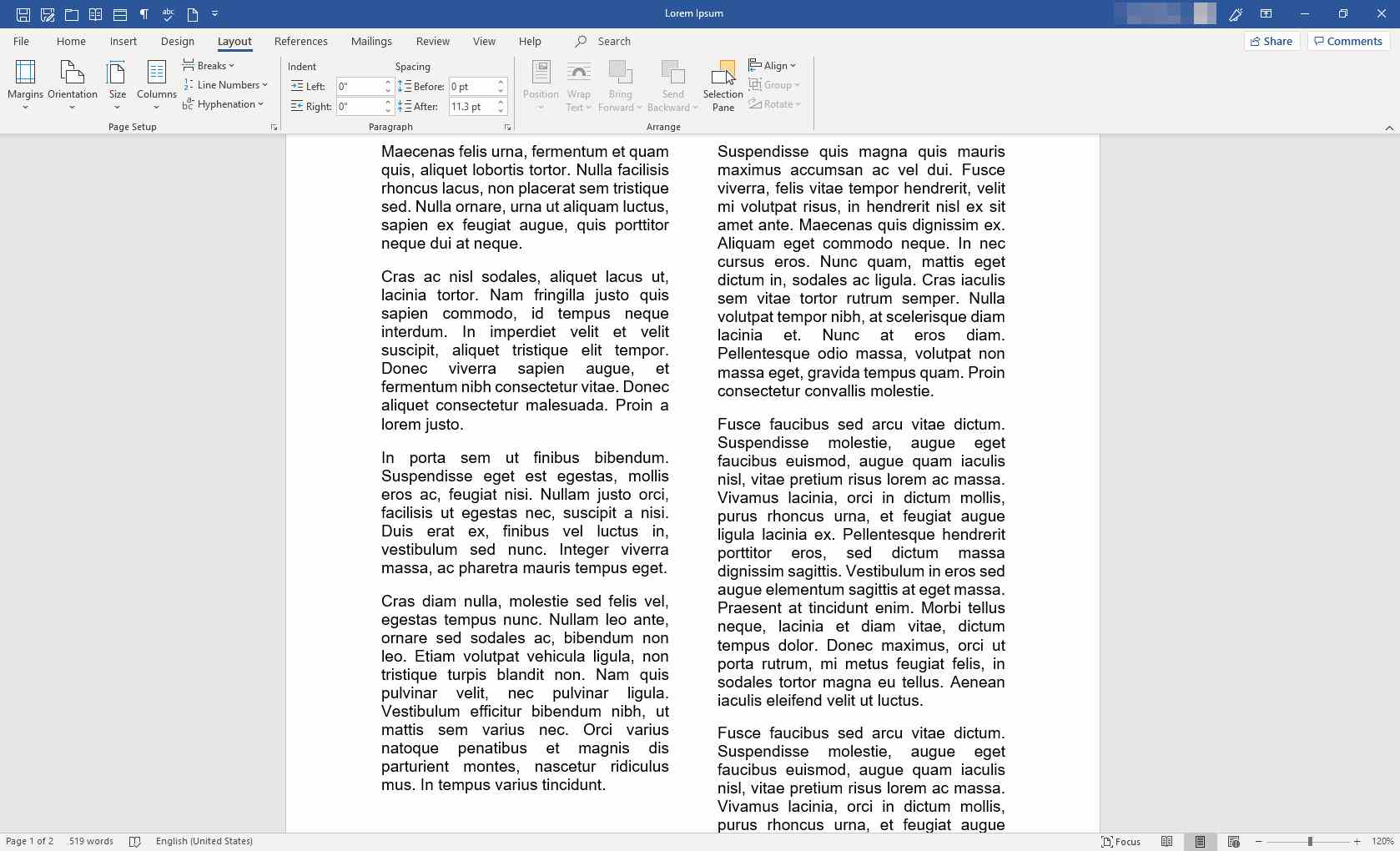
Lisää jatkuva tauko
Jos haluat sarakkeiden sisältävän tasaisen määrän tekstiä, käytä jatkuvaa taukoa, joka tasapainottaa sarakkeiden tekstin tasaisesti.
-
Aseta kohdistin sen sarakkeen loppuun, jonka haluat tasapainottaa.
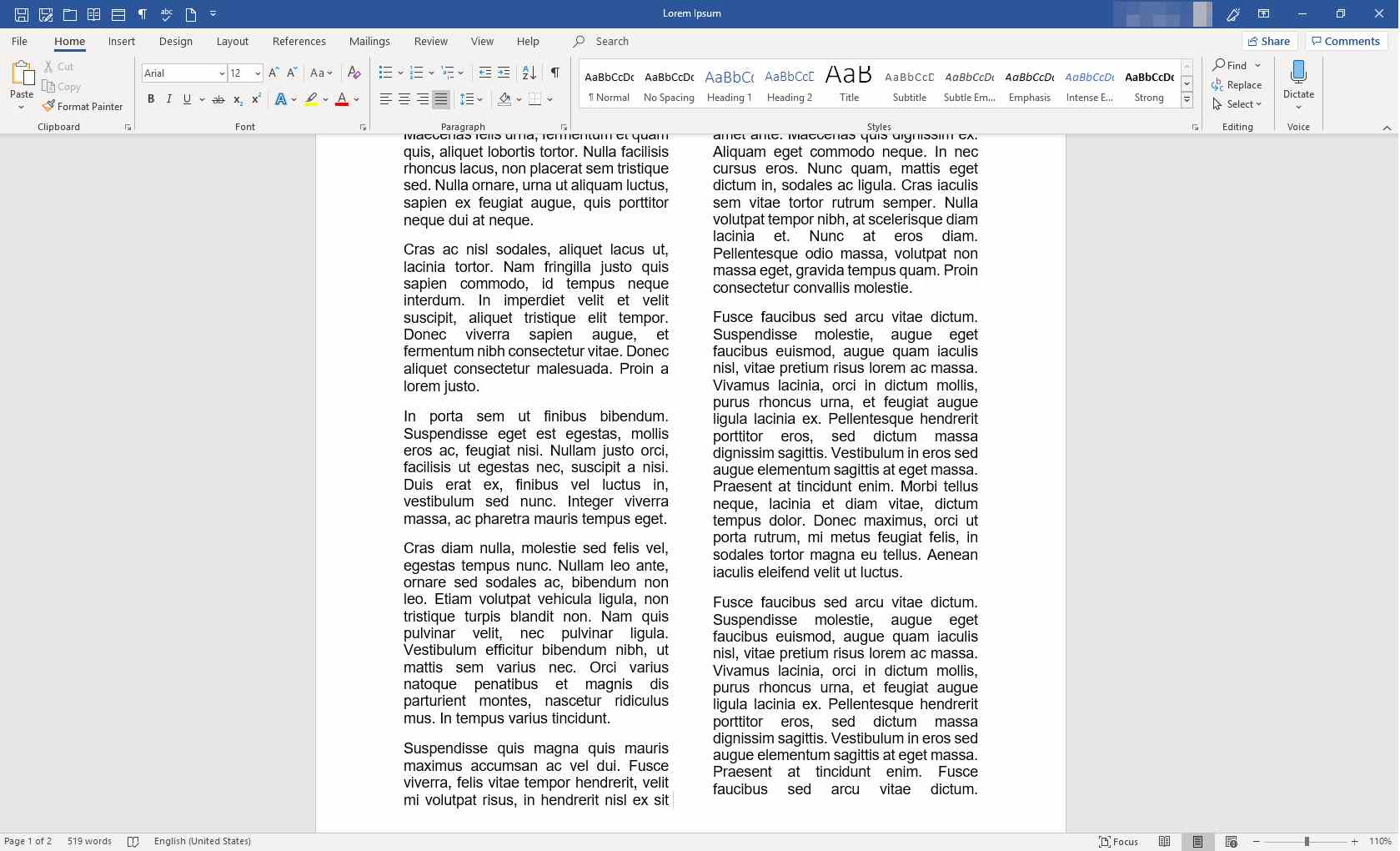
-
Siirry kohtaan Layout -välilehti ja Sivun asetukset ryhmä, valitse taukoja † jatkuva†
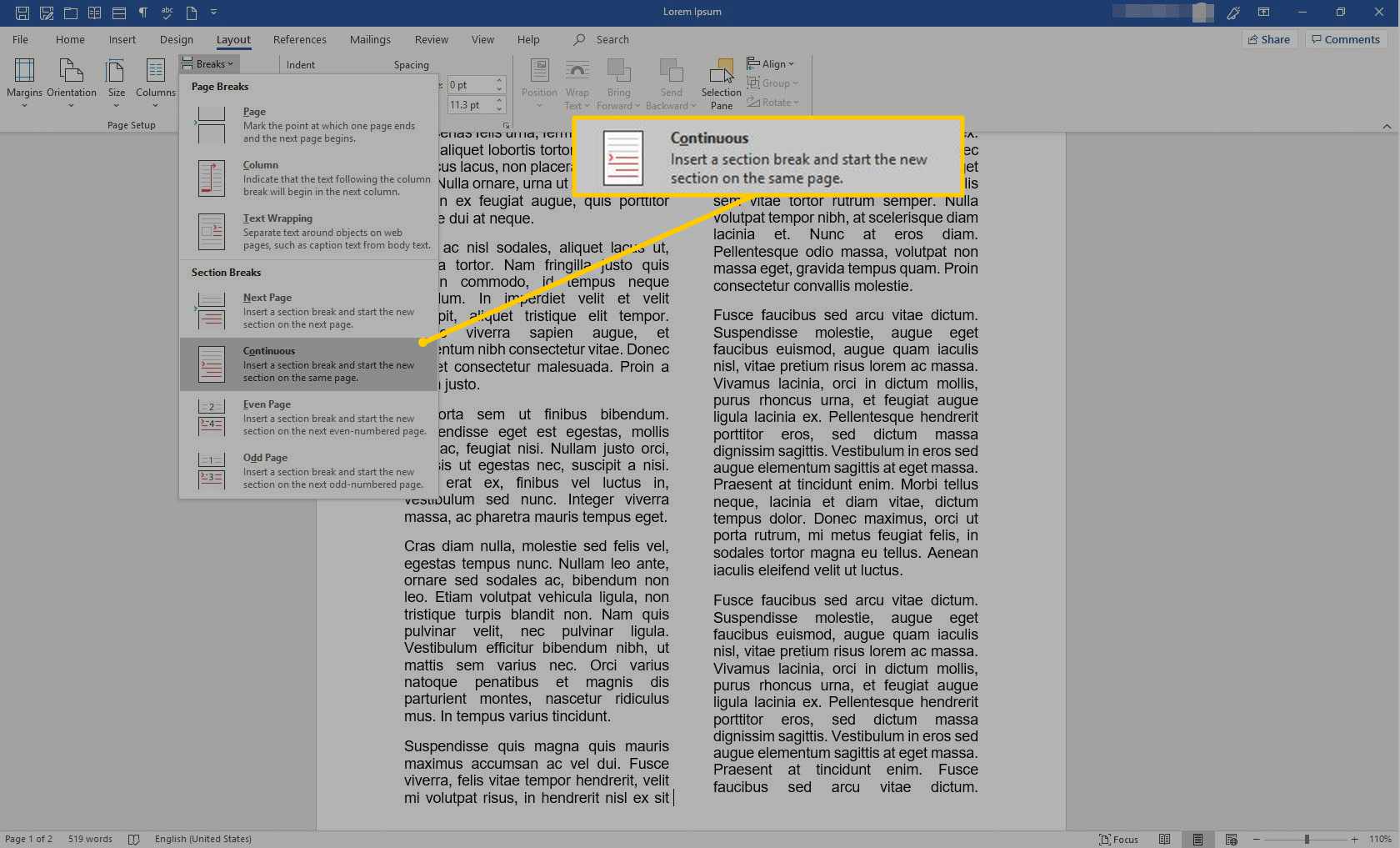
-
Sarakkeet ovat nyt yhtä suuret.
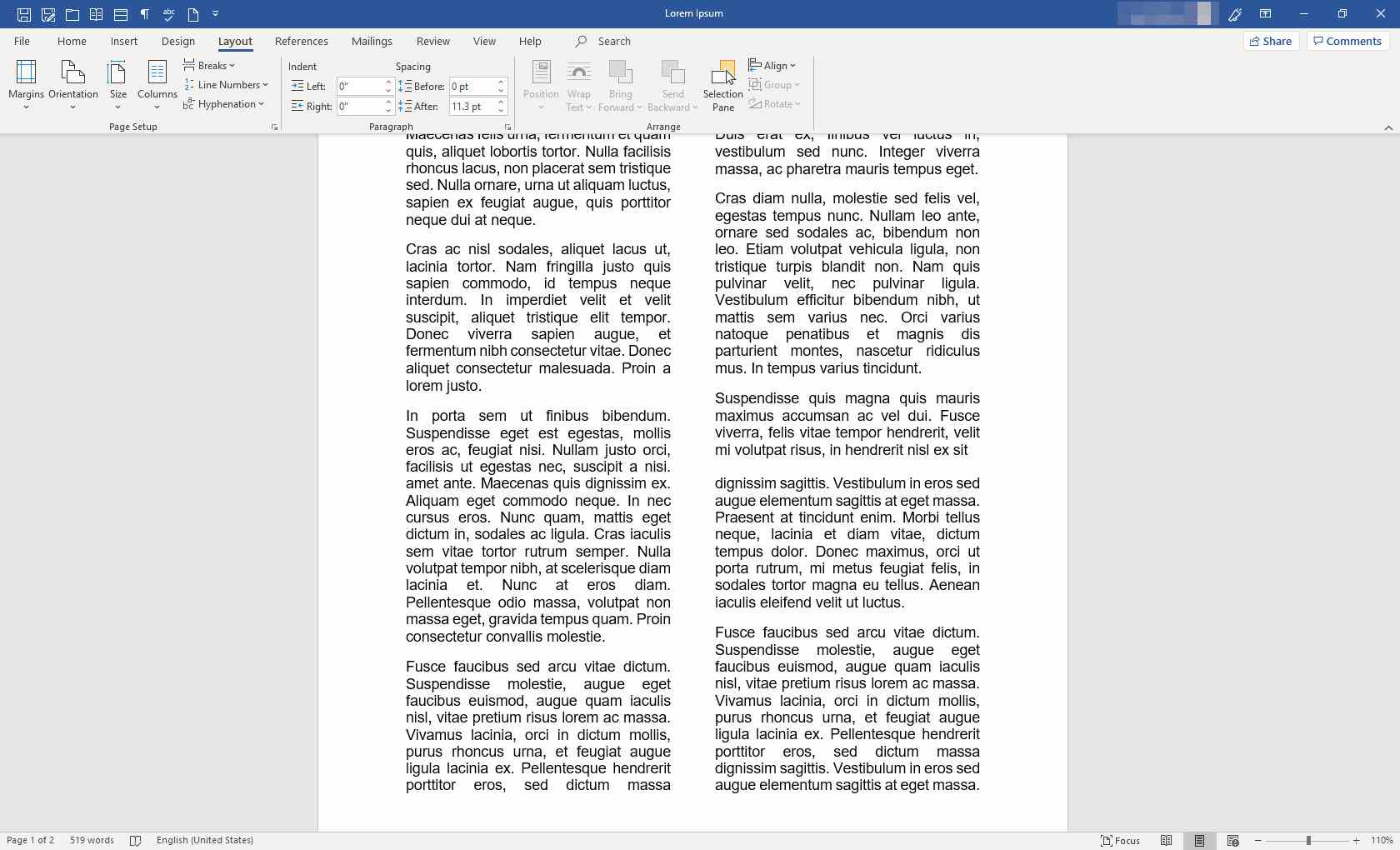
Jatkuvalla tauolla lisättynä, kun tekstiä lisätään sarakkeeseen, Word siirtää tekstiä sarakkeiden välillä varmistaakseen, että sarakkeet ovat tasaisin välein.
Poista tauko
Jos sarakkeessa on tauko, jota et enää tarvitse, tai jos asiakirjassa on sarakkeen vaihto, jota et löydä, poista sarakkeen vaihto tai jatkuva tauko.
-
Siirry kohtaan Koti -välilehti ja osio ryhmä, valitse Näytä muotoilusymbolit† Muotoilumerkit, mukaan lukien sarakkeenvaihdot, tulevat näkyviin.
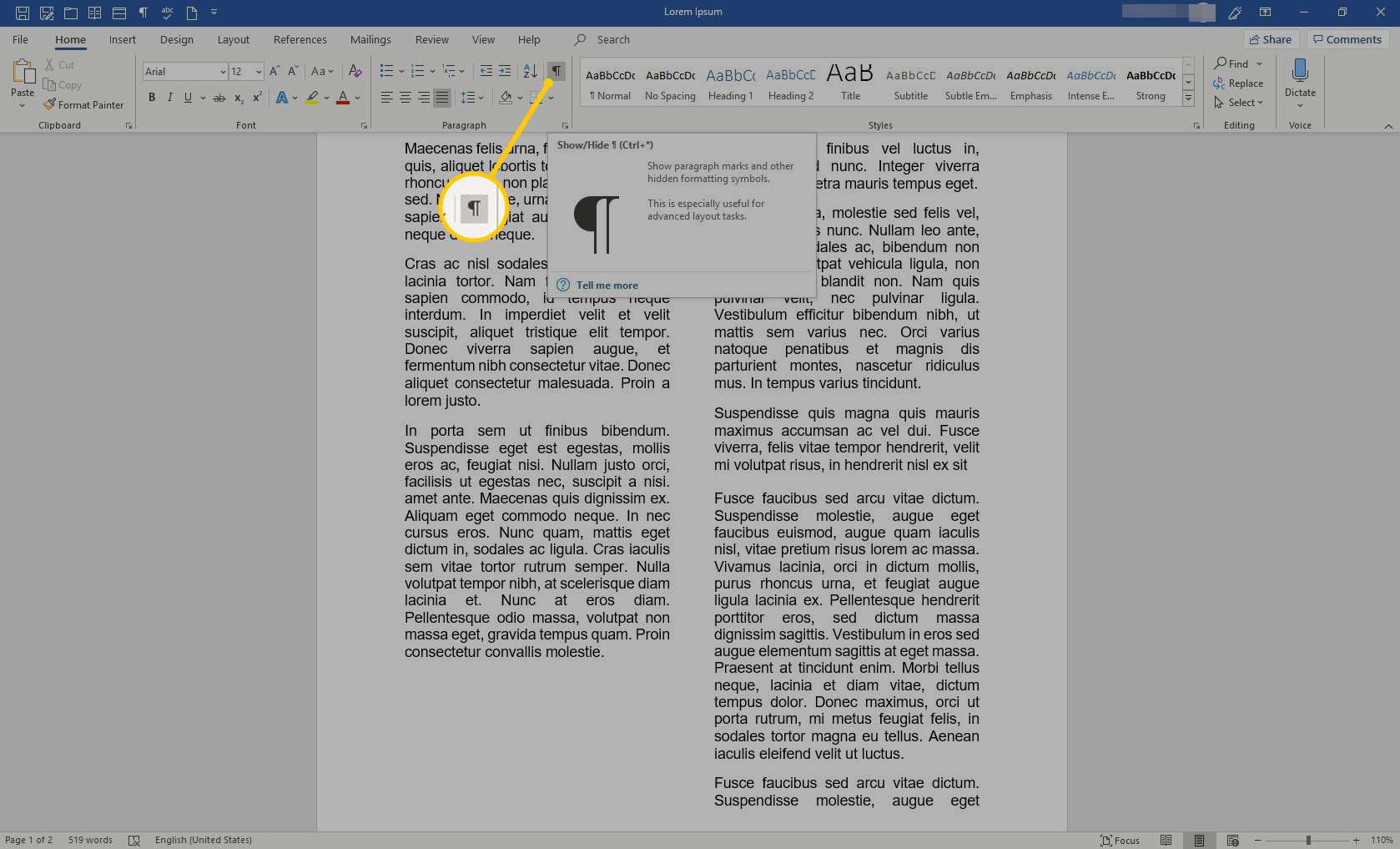
-
Aseta kohdistin taukoon, jonka haluat poistaa.
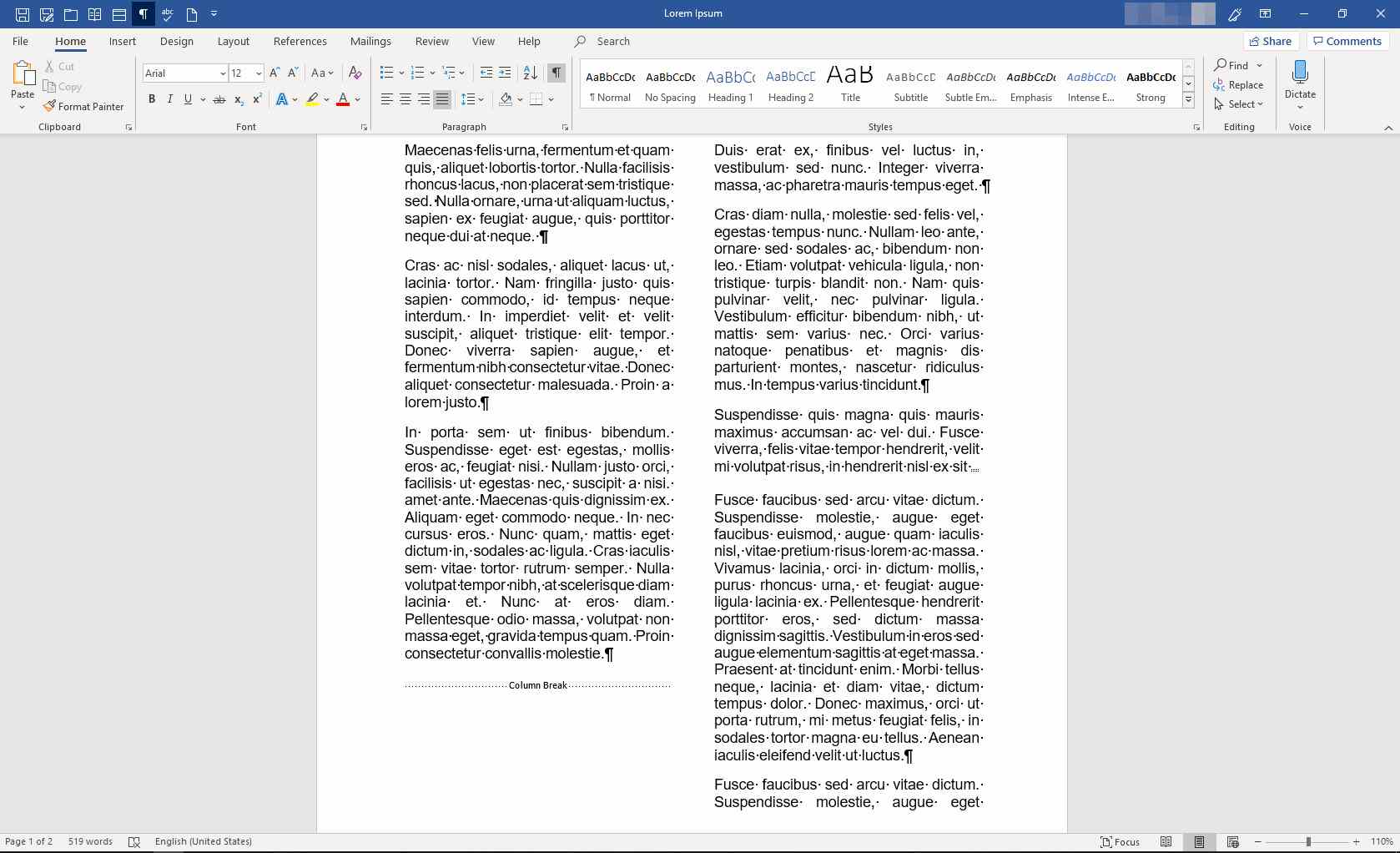
-
Lehdistö Poista näppäimistöllä. Pylväänkatko tai jatkuva tauko poistetaan.